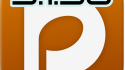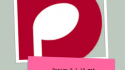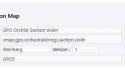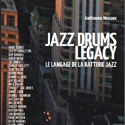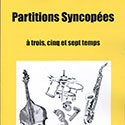Comment démarrer la saisie des notes dans Dorico | Mode écriture
Cet article est une traduction de la transcription réalisée par Robert Puff de l’un des excellents tutoriels vidéo postés sur la chaîne officielle de Dorico sur YouTube.
Présenté ici sous forme écrite avec l’aimable autorisation de son créateur, Anthony Hughes, ce tutoriel s’intitule : “Comment démarrer la saisie des notes dans Dorico | Mode écriture”
Bonjour, je suis Anthony Hughes. Je vais vous montrer comment commencer la saisie des notes dans le nouveau logiciel de notation musicale de Steinberg, Dorico.
Tout d’abord, assurez-vous que vous êtes en mode Écriture.
![]()
La saisie de notes ne fonctionne qu’en mode Écriture, donc si vous êtes dans un autre mode – peut-être avez-vous ajouté vos Instrumentistes en mode Configuration – alors cliquez sur le bouton Écriture ici dans la barre d’outils, ou appuyez sur la commande Ctrl+2 sur Windows (c’est Cmd+2 sur Mac).
A partir de là, vous avez plusieurs façons différentes de commencer à saisir les notes.
Si vous aimez utiliser la souris, vous pouvez simplement double-cliquer à l’endroit où vous voulez commencer la saisie de la note. Les nouveaux scores n’ont qu’un seul temps pour commencer, donc nous double-cliquons ici.

Vous saurez que vous êtes dans le mode de saisie de notes parce que le signe d’insertion orange et la grille rythmique apparaissent et vous permettent de savoir où le prochain élément musical sera créé.
A partir de là, vous pouvez taper les noms de notes avec le clavier de votre ordinateur ou le clavier MIDI pour les créer. Je vais presser C D E F F G (le raccourci du nom des notes correspond à la notation anglo-saxonne) comme le début de ma nouvelle composition. Remarquez comment Dorico allonge la partition pour accommoder les notes lorsqu’elles sont entrées.
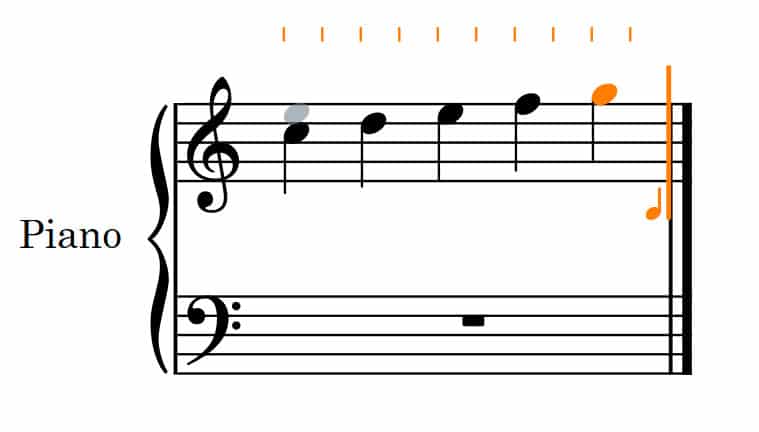
Pour quitter le mode entrée de note, appuyez sur la touche Echap. Vous pouvez maintenant naviguer dans la musique à l’aide des touches fléchées ou en sélectionnant un élément à l’aide de la souris.

Pour désélectionner tous les éléments, appuyez sur Ctrl+D sur Windows, sur Mac c’est Cmd+D.
Et quand rien n’est sélectionné, vous pouvez appuyer sur l’une des touches fléchées et cela sélectionnera le premier élément dans le coin supérieur le plus à gauche de la zone de musique.
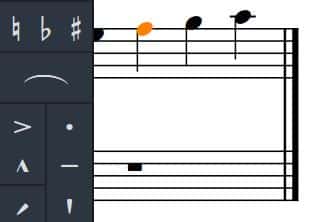
Lorsqu’il existe une sélection active, vous pouvez également lancer la saisie des notes en appuyant sur Entrée, ou Maj+N.
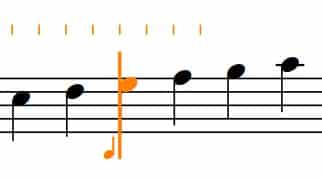
Si vous préférez voir des mesures vides pour écrire, c’est facile aussi. Bien sûr, pour avoir des barres de mesures, nous avons besoin d’une signature temporelle. Sur le côté droit de la fenêtre Dorico se trouve la boîte à outils Notations où vous trouverez toutes les différentes notations dont vous avez besoin pour votre musique…
![]()
…et je vais cliquer sur ce bouton qui ouvrira le panneau Indication de mesure…
![]()
…et me permettre de saisir une signature temporelle 4/4 qui sera créée à la position du signe d’insertion, donc dans ce cas, au début de la partition.
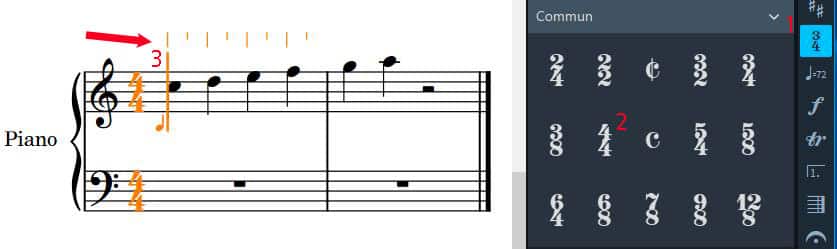
Je vais ensuite cliquer sur ce bouton pour ouvrir le panneau Mesure et barres de mesure.
![]()
Je vais choisir Fin du Bloc…
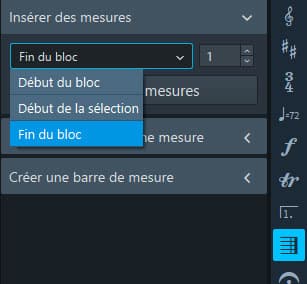
…et régler ce nombre à 22, puis appuyer sur le bouton Insérer des mesures. J’ai maintenant 24 mesures dans lesquelles je peux entrer directement les notes avec la souris.
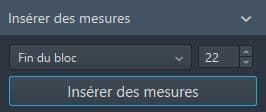
J’espère que cela vous a été utile. Veuillez vous abonner à la chaîne Dorico Youtube pour voir d’autres vidéos comme celle-ci.
En relation :
How to Start Note Input in Dorico | Write Mode
Wie man in Dorico mit der Noteneingabe beginnt | Schreiben-Modus